Google Chrome es el navegador más utilizado del mundo, pero también es uno de los que más recursos de la computadora consume. Por esto, no son pocos los usuarios que experimentan problemas de rendimiento que hacen que la navegación sea mucho más lenta.
Una de las causas de este problema es la herramienta de Precarga de páginas. Esta es una función que tiene Chrome donde un algoritmo predice qué páginas web es probable que se visiten después y carga estas páginas en segundo plano, de modo que estén disponibles cuando se necesiten.
Esto puede ser útil para acelerar la carga de páginas, pero en caso de tener una computadora con poca memoria RAM, esta herramienta va a ser de poca utilidad, y no solo que no va a acelerar la carga de páginas, sino que va a ralentizar todo el sistema.
 Logo Google Chrome. Foto: Unsplash.
Logo Google Chrome. Foto: Unsplash.
Por eso, desactivar la precarga de páginas es, en muchos casos, un gran truco y una solución para este problema.
¿Cómo desactivar la precarga de páginas?
Para desactivar la precarga de páginas, primero hay que abrir el menú de Google Chrome desde los tres puntitos verticales que se encuentran en la esquina superior derecha del navegador. Ahí seleccionar Configuración y luego Rendimiento.
Una vez desactivada la Precarga de páginas, se notará que Chrome funciona más rápido y consume menos memoria RAM.
Este truco es especialmente útil para ordenadores viejos o con poca memoria RAM. Si la computadora es muy poderosa, desactivar la Precarga de páginas no tendrá un efecto relevante en la navegación.
Otros trucos para que Chrome funcione más rápido
- Cerrar las pestañas que no está en uso
Una de las principales causas del consumo excesivo de memoria RAM en Chrome son las pestañas que se dejan abiertas sin usar. Cuando se abre una pestaña, el navegador carga todo el contenido de la página en la memoria, incluso si no se interactúa con ella.
- Desactivar las extensiones que no se usen
Las extensiones de Chrome pueden ser muy útiles, pero también consumen recursos. Si no se está utilizando una extensión, es recomendable desactivarla. Para esto, hay que abrir el menú de la aplicación y seleccionar en Extensiones.
- Utilizar el modo incógnito
Al usar el modo incógnito, Chrome no guarda el historial de navegación, cookies ni otros datos. Esto puede ayudar a reducir el consumo de memoria RAM, ya que no tiene que almacenar estos datos en la memoria.
 Modo incognito. Foto: Google
Modo incognito. Foto: Google
- Usar la última actualización de Chrome
Google lanza seguido nuevas versiones de Chrome con mejoras de rendimiento. Por eso, es importante actualizar a la última versión para disfrutar de las últimas optimizaciones.
Para actualizar el explorador, hay que abrir el menú y seleccionar en la parte de Ayuda la opción de Información de Google Chrome. Al ingresar, el navegador se actualizará a su más reciente versión.
Fuente: Canal 26